Rumah >Tutorial perisian >Perisian Pejabat >Cara membuat kira detik dinamik dalam PPT_Fahami kesan animasi
Cara membuat kira detik dinamik dalam PPT_Fahami kesan animasi
- WBOYWBOYWBOYWBOYWBOYWBOYWBOYWBOYWBOYWBOYWBOYWBOYWBke hadapan
- 2024-04-26 15:25:061027semak imbas
Adakah anda sering perlu membuat PPT dengan kira detik dinamik? Jika anda masih bergelut dengan masalah ini, artikel ini akan memberikan anda penyelesaian yang sempurna. Editor PHP Xigua akan memperkenalkan secara terperinci langkah-langkah menggunakan animasi PPT untuk mencipta kira detik dinamik, membolehkan anda mengawal masa dengan mudah dan menjadikan pembentangan anda lebih jelas dan menarik. Di bawah, kami akan menyelidiki cara menggunakan pelbagai kesan animasi untuk melaksanakan kira detik dinamik untuk membantu anda meningkatkan tahap pengeluaran PPT anda.
Mula-mula kita melukis bulatan, mengubah suai warna dan saiz, dan menulis nombor undur dalam bulatan.
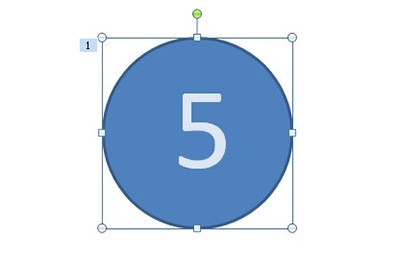
Kami memilih bulatan tengah, tambah animasi [Wheel], kemudian klik kanan pada animasi, pilih [Tetapan Kesan], dan tetapkan tempoh kepada 1 saat dalam [Masa].
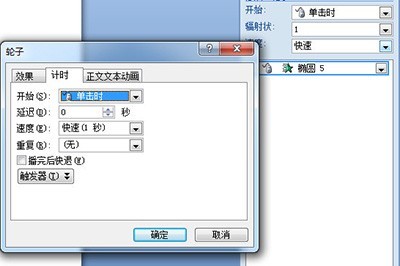
Kemudian kami menyalin halaman PPT ini dan mengubah suai nombor dalam setiap halaman Kemudian pilih semua halaman Dalam bar pilihan [Animasi] di atas, tandakan [Tetapkan kesan animasi secara automatik selepas ini] dalam mod perubahan filem tetapkan masa kepada 0.
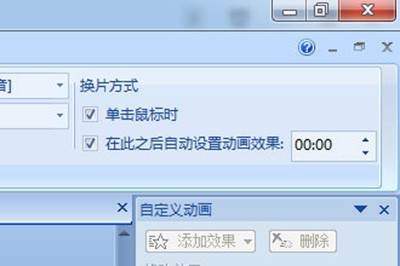
Dengan cara ini, kesan kira detik dinamik yang cantik sedia.
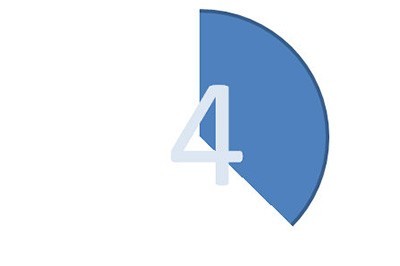
Selepas mempelajari operasi di atas, anda boleh menggunakan pelbagai bahan gambar undur untuk membuat halaman undur yang keren Ia sangat mudah Kawan-kawan, cepat dan cuba.
Atas ialah kandungan terperinci Cara membuat kira detik dinamik dalam PPT_Fahami kesan animasi. Untuk maklumat lanjut, sila ikut artikel berkaitan lain di laman web China PHP!
Artikel berkaitan
Lihat lagi- Penjelasan terperinci tentang cara membuka dan membaca fail CSV
- Langkah dan langkah berjaga-jaga untuk membuka dan memproses fail format CSV
- Kaedah dan petua untuk membuka fail CSV: Sesuai untuk pelbagai perisian
- Panduan ringkas untuk manipulasi fail CSV
- Belajar untuk membuka dan menggunakan fail CSV dengan betul

